Pada iPhone 4s atau lebih baru, anda boleh merencanakan berbanding menaip. Pastikan Siri diaktifkan (dalam Seting > Umum > Siri) dan iPhone disambungkan ke Internet.
Nota: Caj data selular mungkin dikenakan. Lihat Seting Selular.
Rencanakan teks. Ketik
 dalam papan kekunci atas skrin, kemudian bercakap. Ketik Selesai apabila anda selesai.
dalam papan kekunci atas skrin, kemudian bercakap. Ketik Selesai apabila anda selesai.
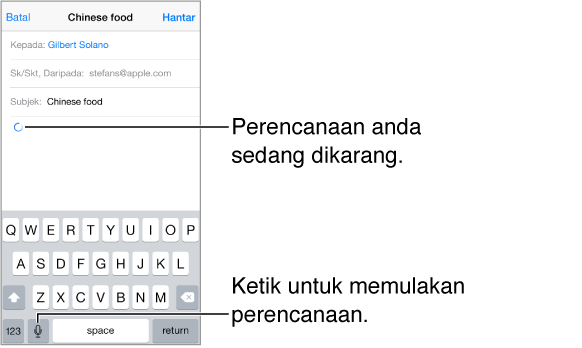
Tambah teks. Ketik
 sekali lagi dan teruskan merencanakan. Untuk menyelitkan teks, ketik untuk menempatkan titik pemasukan pertama. Anda juga boleh menggantikan teks yang dipilih melalui perencanaan.
sekali lagi dan teruskan merencanakan. Untuk menyelitkan teks, ketik untuk menempatkan titik pemasukan pertama. Anda juga boleh menggantikan teks yang dipilih melalui perencanaan.
Anda juga boleh memulakan perencanaan dengan membawa iPhone ke telinga anda, kemudian meletakkan kembali iPhone di depan anda apabila anda selesai. Untuk mengaktifkan ciri ini, pergi ke Seting > Umum > Siri.
Tambah tanda baca atau teks pemformatan. Sebutkan tanda baca atau format. Contohnya, “Dear Mary comma the check is in the mail exclamation mark” menjadi “Dear Mary, the check is in the mail!” Tanda baca dan perintah pemformatan termasuk:
quote … end quote
new paragraph
new line
cap—untuk menjadikan perkataan seterusnya huruf besar
caps on … caps off—untuk menjadikan aksara pertama setiap perkataan huruf besar
all caps—untuk menjadikan perkataan seterusnya huruf besar sepenuhnya
all caps on … all caps off—untuk menjadikan perkataan yang disebut huruf besar sepenuhnya
no caps on … no caps off—untuk menjadikan perkataan yang disebut huruf kecil sepenuhnya
no space on … no space off—untuk melaksanakan satu siri perkataan bersama-sama
smiley—untuk menyelitkan :-)
frowny—untuk menyelitkan :-(
winky—untuk menyelitkan ;-)